Comment configurer une borne Wifi Cisco 1200-1600 series en CLI? C’est ce que je vais vous montrer dans cet article, en vous expliquant comment créer vos SSID et les diffuser étape par étape.
Configuration de base
Nous allons commencer par changer le nom d’hôte de la borne, passez en mode privilégié. Le mot de passe par défaut est « Cisco »:
enable
Puis passez en mode de configuration globale:
configure terminal

La commande suivante va servir à définir le nom de la borne Wifi, X à remplacer par le nom souhaité:
hostname X
![]()
Pour des raisons de sécurité, je vais changer le mot de passe du mode privilégié, 0 signifie que l’on écrit un mot de passe en claire:
enable secret 0 monmotdepasse
![]()
Je créé un compte utilisateur nommé test, 15 donne tout les droits et 0 signifie que l’on renseigne un mot de passe non chiffré:
username test privilege 15 secret 0 mdp
![]()
Maintenant que nous avons un compte nous allons désactiver le compte par défaut Cisco, toujours par mesure de sécurité:
no username Cisco
![]()
Nous allons configurer une bannière qui va apparaître à chaque connexion distante (telnet, SSH):
banner login ^ ________________________________________________ !!!!! Attention !!!!! Ceci est un equipement prive! Deconnectez vous si vous n etes pas autorise! _________________________________________________ ^
Ce qui donnera à la connexion:
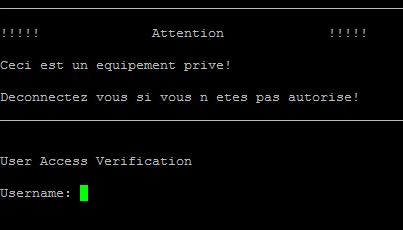
Configuration des SSID
Tout d’abord, qu’est ce que c’est? Le SSID (Service Set IDentifier) est le nom utilisé par les points d’accès (WiFi) qui va permettre de différencier les différents réseaux accessibles. C’est le nom du réseau sans fil.
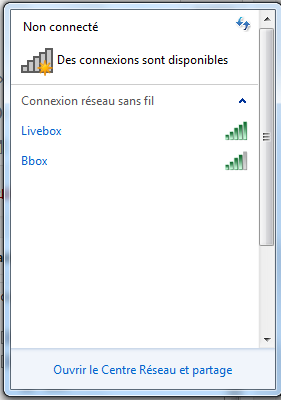
Nous allons créer notre premier SSID sur la borne WiFi, je vais créer ici un réseau avec un type de sécurité en WPA2:

dot11 ssid nom_wifi – Créer un SSID nommé nom_wifi
vlan 1 – Renseigne le vlan utilisé
authentication open – Autorise la connexion des équipements
authentication key-management wpa version 2 – Défini le WPA2 (vous pouvez utiliser un autre type de sécurité)
wpa-psk ascii 0 ceci_est_la_cle_du_reseau – Je renseigne ma clé d’authentification réseau
mbssid guest-mode – Rend le réseau visible, si vous ne souhaitez pas diffuser clairement votre SSID ne saississez pas cette commande
Configuration des Interfaces
Nous allons commencer par configurer la passerelle puis l’interface BVI (Bridge Virtual Interface) qui est l’interface virtuelle de la borne WiFi. C’est par cette IP que votre borne sera joignable:
ip default-gateway X.X.X.X – Mettre votre adresse de passerelle
ip route 0.0.0.0 0.0.0.0 X.X.X.X – Mettre votre adresse de passerelle
interface BVI1
ip address X.X.X.X X.X.X.X – Mettre votre IP et le masque du réseau
Passons à la configuration des interfaces qui seront liées au VLAN:
interface Dot11Radio0.1 – Créer une sous-interface Wifi
encapsulation dot1Q 1 native – Indique que l’interface sera lié au vlan 1
no ip route-cache
bridge-group 1
bridge-group 1 subscriber-loop-control
bridge-group 1 spanning-disabled
bridge-group 1 block-unknown-source
no bridge-group 1 source-learning
no bridge-group 1 unicast-flooding
.
interface GigabitEthernet0.1 – Créer une sous-interface Ethernet
encapsulation dot1Q 1 native – Indique que l’interface sera lié au vlan 1
bridge-group 1
bridge-group 1 spanning-disabled
no bridge-group 1 source-learning
Et le plus important, la configuration de l’interface radio qui va servir à diffuser les SSID:
interface Dot11Radio0
encryption vlan 1 mode ciphers aes-ccm – Défini le type de chiffrement, j’utilise AES pour le VLAN 1 vous pouvez utiliser un autre type comme TKIP par exemple
mbssid – Autorise la diffusion de plusieurs SSID
ssid nom_wifi – Je diffuse le SSID créé précédemment
channel least-congested 1 6 11 – Je renseigne le canal sur lequel la borne va diffuser, celle-ci va choisir le meilleur canal entre le 1, le 6 et le 11 afin d’être le moins impacter par d’éventuelles interférences
no shutdown – Active l’interface et donc la diffusion des SSID
.
Autres commandes supplémentaires
Vous pouvez activer la page Web de votre borne:
ip http server – Active la page http
ip http authentication local – Utilise les comptes locaux de la borne pour l’identification
sntp server X.X.X.X – Sert à renseigner un serveur NTP pour mettre à l’heure la borne
service password-encryption – Chiffre l’ensemble des mots de passe de la borne
show dot11 bssid – Permet de voir les SSID diffusés par votre borne

Très important n’oubliez pas de sauvegarder la configuration de la borne WiFi, si vous oubliez cette étape au prochain redémarrage de la borne, elle perdra l’ensemble des modifications que vous aviez effectuée. Utilisez la commande write en mode privilégié:
write
Vous savez désormais comment créer vos SSID et les diffuser. Si vous avez fait une erreur dans la configuration et que vous souhaitez redémarrer de 0 consultez mon article pour réinitialiser une borne WiFi

Bonjour j’apprécie cette démarche claire de formation j’aimerais apprendre et améliorer mes connaissances